Gerenciar servidores DNS em switches empilháveis Sx500 Series
Objetivo
O servidor do Sistema de Nomes de Domínio (DNS) converte um nome de domínio em um endereço IP. Esse endereço IP de um determinado nome de domínio pode ser recuperado do cache DNS se estiver disponível localmente ou é consultado entre vários servidores de domínio de nível superior para recuperar essas informações. Este artigo explica como adicionar servidores DNS no Switch empilhável Sx500 Series.
Dispositivos aplicáveis
Switches Empilháveis Sx500 Series
Versão de software
•v1.2.7.76
Configuração do servidor DNS
Etapa 1. Faça login no utilitário de configuração da Web para escolher IP Configuration > Domain Name System > DNS Servers. A página Servidor DNS é aberta:
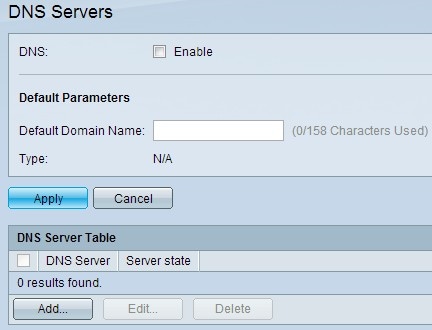
Habilitar servidor DNS
Etapa 1. No campo DNS, marque Enable (Habilitar) para habilitar o recurso DNS do switch.
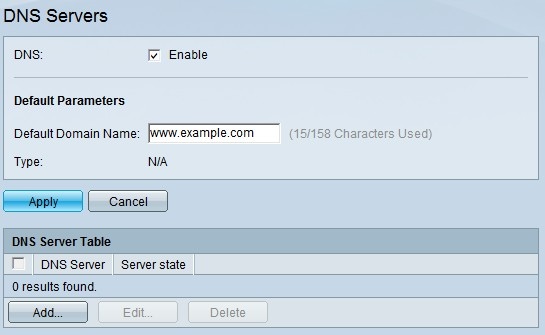
Etapa 2. No campo Nome de domínio padrão na área Parâmetros padrão, insira o nome de domínio que deseja configurar como Nome de domínio totalmente qualificado (FQDN). O switch anexa esse nome de domínio a nomes de domínio não totalmente qualificados para torná-los FQDNs.
Observação: o switch identifica o tipo de servidor de nome de domínio padrão no campo Tipo.
DHCP — O nome padrão é fornecido dinamicamente pelo servidor DHCP.
Estático — O nome padrão é definido pelo usuário.
N/A — Nenhum nome de domínio padrão.
Etapa 3. Clique em Aplicar para salvar as configurações de DNS.
Adicionar servidor DNS
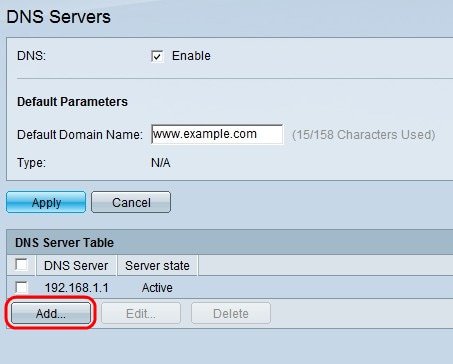
Etapa 1. Na Tabela de servidores DNS, clique em Adicionar na parte inferior da tabela para adicionar servidores DNS para que o switch possa consultar o endereço IP dos nomes de domínio.
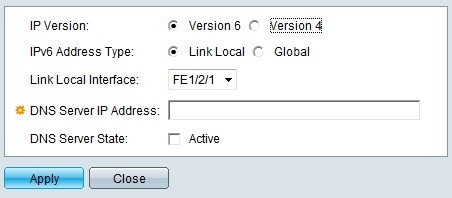
Etapa 2. No campo IP Version, clique no botão de opção Version 4 ou no botão de opção Version 6 com base no tipo de endereço IP do servidor (IPv4 ou IPv6).
Note: Talvez você não tenha a opção para a versão 6 se não tiver a interface IPv6 habilitada.
Etapa 3. Se IPv6 for escolhido na Etapa 2, clique em um dos botões de opção do tipo de endereço IPv6.
Link Local — O endereço IPv6 identifica hosts em um único link de rede. Um endereço de link local não é roteável e pode ser usado para comunicação somente na rede local.
Global — O endereço IPv6 é um tipo de IPv6 unicast global visível e acessível de outras redes.
Etapa 4. Se Link Local for escolhido para o tipo de endereço IPv6, escolha a interface em que é recebido na lista suspensa Link Local Interface. Você pode ver prefixos de todas as interfaces disponíveis na lista. O prefixo padrão é FE80, que é uma interface local não roteável.
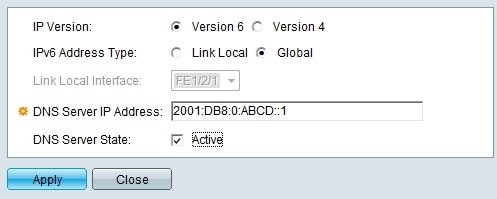
Etapa 5. No campo Endereço IP do servidor DNS, insira o endereço IP do servidor DNS.
Note: Esse endereço IP pode ser um endereço IPv4 ou IPv6, mas deve corresponder à versão IP escolhida na Etapa 2. Neste exemplo, o endereço IPV6 é mostrado, portanto, essa etapa deve estar em conformidade com as 3 etapas anteriores. Por exemplo, se o servidor DNS for remoto, escolha Global na Etapa 3 e insira um endereço IPv6 global.
Etapa 6. (Opcional) Para tornar este servidor DNS o padrão para consulta de endereço IP, marque Ativo no campo Estado do servidor DNS.
Note: O estado do servidor DNS pode estar ativo ou inativo. Só pode haver um servidor ativo. O restante dos servidores é priorizado de baixo para alto. Somente se o servidor ativo falhar, o switch vai para os outros servidores DNS configurados na tabela de servidores DNS.
Passo 7. Clique em Apply para salvar as alterações.
Editar servidor DNS
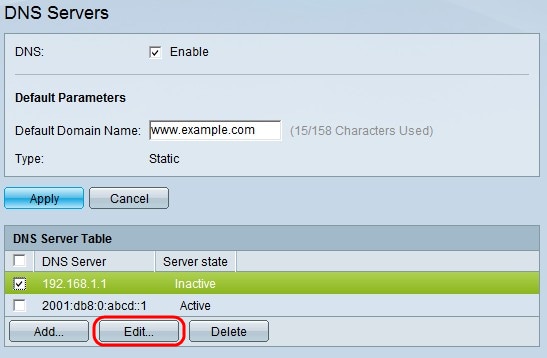
Observação: você só pode ativar servidores inativos. O servidor ativo não pode ser desativado, mas pode ser excluído.
Etapa 1. Verifique o servidor DNS que deseja ativar e clique em Editar. Uma nova janela é exibida.
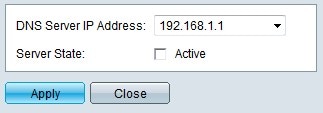
Etapa 2. (Opcional) Escolha o endereço IP do servidor desejado no campo Endereço IP do servidor DNS. Você só pode escolher os endereços IP na lista de servidores DNS disponíveis que você adicionou na tabela de servidores DNS.
Etapa 3. Marque Ativo e clique em Aplicar para submeter as alterações no campo Estado do servidor. Você não pode ter mais de um servidor DNS ativo. Se você tornar outro servidor ativo, o servidor ativo existente ficará inativo automaticamente.
Excluir servidor DNS
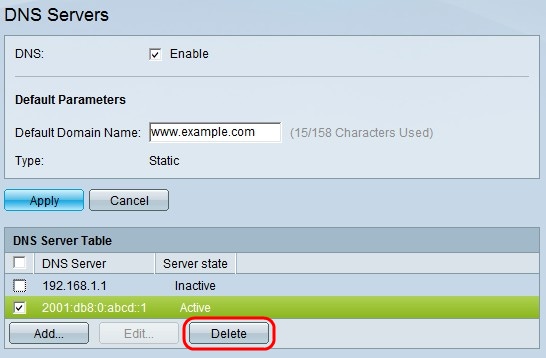
Etapa 1. Verifique o servidor DNS que deseja excluir e clique em Excluir para removê-lo da Tabela de servidores DNS. Se você optar por excluir um servidor ativo, o próximo servidor de prioridade será ativado.
 Feedback
Feedback